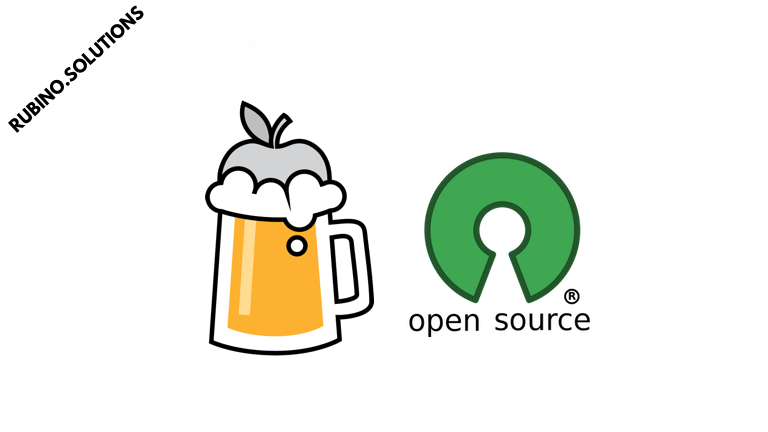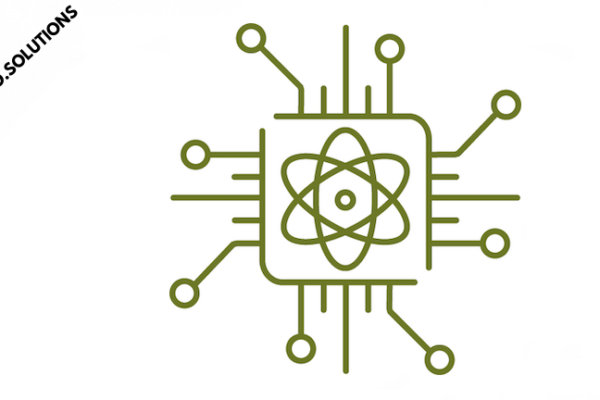Cari lettori di R.I., come promesso, oggi approfondiamo Homebrew.
Cos’è?
Homebrew è un gestore di pacchetti per macOS che semplifica l’installazione e la gestione di software open source e di altri strumenti di sviluppo. Consente agli utenti di installare facilmente software utilizzando il terminale, fornendo anche una serie di strumenti per gestire le dipendenze del software installato. Molto popolare tra gli sviluppatori macOS, semplifica l’installazione e la gestione del software utilizzato nello sviluppo software, come ad esempio linguaggi di programmazione, strumenti di gestione, librerie e altre utilità.
Un po’ di storia
Homebrew è stato creato nel 2009 da Max Howell, un programmatore che all’epoca lavorava presso Google. In quel periodo, Howell stava lavorando su un progetto open source per macOS che richiedeva l’installazione di una serie di strumenti di sviluppo e librerie. Tuttavia, la gestione delle dipendenze e l’installazione di questi strumenti era piuttosto complicata e richiedeva molto tempo.
Per semplificare il processo di installazione e gestione del software, Howell ha creato Homebrew, che inizialmente era solo un insieme di script Ruby che semplificavano l’installazione di strumenti di sviluppo su macOS. Il progetto ha rapidamente guadagnato popolarità nella comunità di sviluppatori macOS, grazie alla sua facilità d’uso e alla sua flessibilità.
Da allora, Homebrew è cresciuto costantemente, diventando uno dei gestori di pacchetti più popolari per macOS e supportando una vasta gamma di software open source e strumenti di sviluppo.
Installiamolo!
Per installare Homebrew su macOS, segui i seguenti passaggi:
Apri il Terminale, che puoi trovare nella cartella “Utility” all’interno della cartella “Applicazioni”. Inserisci il seguente comando e premi Invio:/bin/bash -c "$(curl -fsSL https://raw.githubusercontent.com/Homebrew/install/HEAD/install.sh)"
Questo scaricherà e installerà lo script di installazione di Homebrew.
Ti verrà richiesto di inserire la password dell’account amministratore del tuo computer. Inseriscila e premi Invio.
Attendere che l’installazione di Homebrew sia completata. Dopo l’installazione, puoi utilizzare Homebrew per installare software e strumenti di sviluppo utilizzando il Terminale. Ad esempio, se vuoi installare il software Git, puoi inserire il seguente comando:
brew install git
Questo installerà l’ultima versione di Git disponibile tramite Homebrew.
Ecco alcuni comandi utili per l’utilizzo quotidiano di Homebrew:
brew update: Aggiorna l’elenco dei pacchetti di Homebrew all’ultima versione disponibile.
brew search : Cerca un pacchetto specifico su Homebrew.
brew install : Installa un pacchetto specifico.
brew uninstall : Disinstalla un pacchetto specifico.
brew list: Mostra l’elenco di tutti i pacchetti installati con Homebrew.
brew info : Mostra le informazioni sul pacchetto specificato.
brew upgrade: Aggiorna tutti i pacchetti installati con Homebrew all’ultima versione disponibile.
brew cleanup: Rimuove i pacchetti non utilizzati e le vecchie versioni dei pacchetti installati.
brew doctor: Verifica l’integrità del sistema e fornisce consigli per risolvere eventuali problemi di configurazione o di dipendenze mancanti.